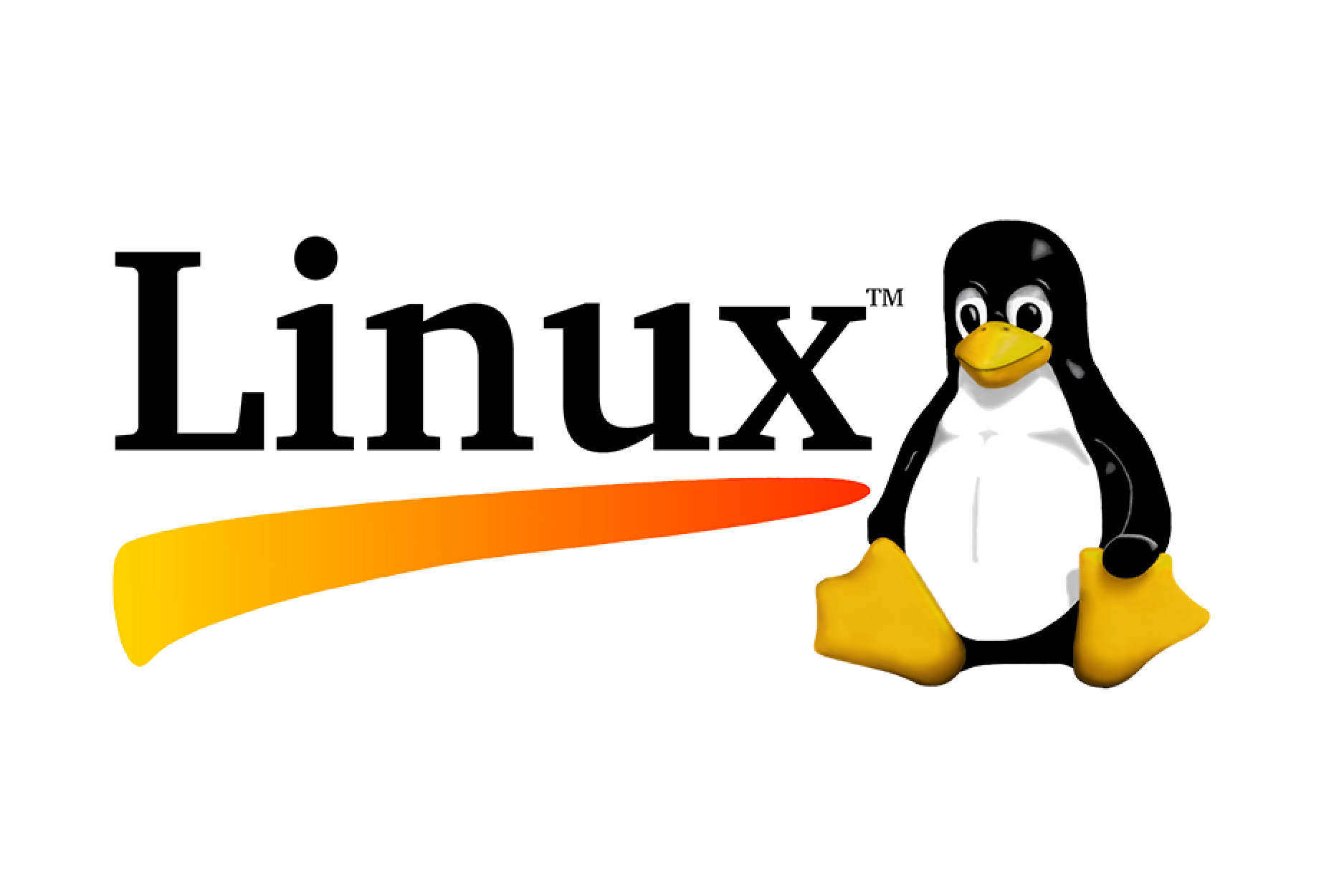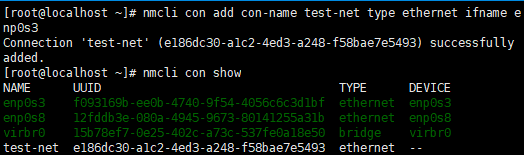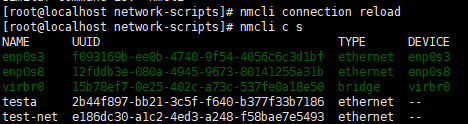네트워크 설정
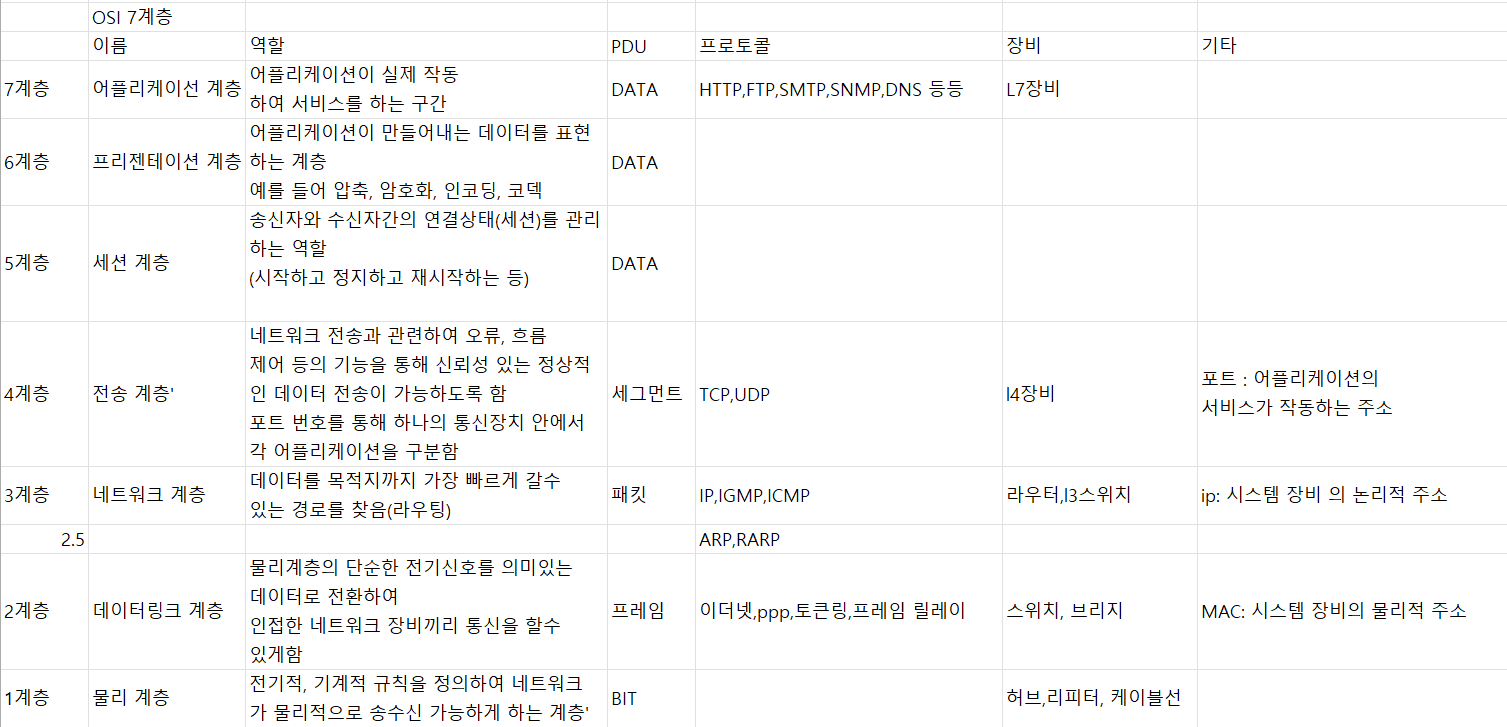 7계층에서 mac주소, ip주소, 서브넷마스크, 게이트웨이 주소, dns주소를 세팅해서 리눅스 네트워크를 가능하게 한다.
7계층에서 mac주소, ip주소, 서브넷마스크, 게이트웨이 주소, dns주소를 세팅해서 리눅스 네트워크를 가능하게 한다.
📌 리눅스 네트워크 정보확인
ipconfig
ifconfig
ip address show: IP주소를 확인하기 위한 명령
ping : 네트워크 장비에 신호를 보낸다.
tracert(traceroute) : 목적지까지 패킷이 거치는 경로를 출력
whoid : 중간 노드의 기관 확인
nslookup naver.com : 도메인 이름으로 IP주소 확인
netstat -r : 네트워크의 상태정보 중 라우팅 정보 출력
route print
ip route
네트워크 관리자(NetworkManager)
엔터프라이즈 리눅스 최신버전(CentOS7, OL7) 등에서는 네트워크 관련 명령체계가 기존의 6버전과 많이 달라졌다. 이는 리눅스 시스템이 클라우드를 지원하기 위해서 불가피하게 네트워크 명령체계를 변경한 것으로 더이상 레거시(Legacy) 명령을 지원하지 않거나 제한적이다.
el7 -> NetworkManager 가 기본 네트워크 관리 서비스이다.
NetworkManager는 네트워크의 제어와 설정을 관리하는 데몬이다. IP주소 설정, 고정 라우트 설정, DNS 설정 등을 수행한다.
nmcli -> cli 명령어
nmtui -> cli 그래픽 환경 비슷함
nmcli
- 유선 네트워크뿐만 아니라 와이파이 등 무선 네트워크, 보안 등 네트워크와 관련된 거의 모든 설정을 관리하는 명령이다.
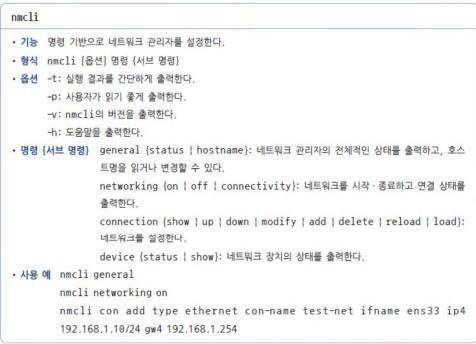
커넥션 장치확인
nmcli connection(con)
- 커넥션(Connection)은 네트워크 설정과 관련된 대부분의 기능을 수행한다.

 NAME은 커넥션의 이름, UUID는 커넥션의 고유ID, DEVICE는 커넥션과 연결되어 있는 램카드(interface 정보)를 의미한다.
NAME은 커넥션의 이름, UUID는 커넥션의 고유ID, DEVICE는 커넥션과 연결되어 있는 램카드(interface 정보)를 의미한다.
nmcli device(dev) (status)
- 커넥션의 인터페이스 목록을 본다. 모두 같은 결과를 보여준다.
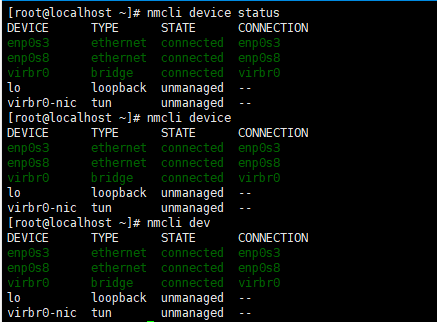
커넥션 생성
- connection add 명령으로 네트워크 연결을 추가할 수 있다. IPv4 이더넷 연결을 추가하려면 밑과 같은 형식으로 추가한다.
nmcli connection add con-name [CONN-NAME] type [ethernet] ifname [NIC_DEIVCE NAME][기타 구체적 설정 예시 :ipv4 192.168.0.10/24 gw4 192.168.0.1]
실습
nmcli connection add con-name test-net type ethernet ifname enp0s3
커넥션 수정
- connection modify(mod) 명령으로 기존의 연결 프로파일을 수정할 수 있다.
nmcli conection modify [CONN-NAME] 속성값
조건
ipv4.method manual
ipv4.dns 8.8.8.8
ipv4.gateway 10.0.2.1
ipv4.addresses 10.0.2.30 255.255.255.0
실습
nmcli con modify test-net ipv4.addresses 10.0.2.30/24
nmcli con modify test-net ipv4.gateway 10.0.2.1
nmcli con modify test-net ipv4.dns 8.8.8.8
nmcli con modify test-net ipv4.method manual
-> nmcli con modify test-net ipv4.addresses 10.0.2.30/24 ipv4.gateway 10.0.2.1 ipv4.dns 8.8.8.8 ipv4.method manual
nmcli c s / nmcli c s test-net : 상태확인
-
커넥션 할당
nmcli connection up [CONN-NAME] -
커넥션 할당 해제
nmcli connection down [CONN-NAME] -
dhcp로 동적연결 세팅 = 자동 세팅 = dhcp 세팅
dhcp로 정적연결 세팅 = 수동 세팅
커넥션 파일을 직접 만들어서 네트워크 세팅 실습
nmcli add & mod 가 아닌 vi로 세팅 파일 만들어서 네트워크 세팅할 수 있다.
💡 정적 연결세팅 실습
cd /etc/sysconfig/network-scripts/
vi ifcfg-testa
파일내용
TYPE=Ethernet , 일반적인 유선 LAN 인터페이스는 이더넷으로 통신함으로 이더넷으로 설정하면 됨
BOOTPROTO=none , 동적설정 : dhcp / 정적설정 : none
DEFROUTE=yes , 해당 인터페이스를 기본 라우팅 경로로 사용
NAME=testa
DEVICE=enp0s3
ONBOOT=yes , 부팅될때 인터페이스를 활성화하는지 여부
IPADDR=10.0.2.31 , ip주소
PREFIX=24, 서브넷마스크
GATEWAY=10.0.2.1, 게이트워이 주소
DNS1=8.8.8.8, dns 주소
nmcli con reload & up 진행
reload를 진행한 후 확인하면 추가된 것을 볼 수 있고 up를 진행하면 ip주소가 10.0.2.31로 바뀐것을 확인할 수 있다.
💡 동적 연결 세팅
cd /etc/sysconfig/network-scripts/
vi ifcfg-dhcp2
파일내용
TYPE=Ethernet
BOOTPROTO=dhcp
DEFROUTE=yes
NAME=dhcp2
DEVICE=enp0s3
ONBOOT=yes
PEERDNS=yes , dhcp로부터 받은 dns 정보를 /etc/resolv.conf에 저장
PEERROUTES=yes , dhcp로부터 받은 라우팅 정보를 /etc/sysconfig/network에 저장
nmcli con reload
nmcli con up dhcp2
IP가 자동으로 할당된 것을 확인할 수 있다.
전통적인 네트워크 세팅 방법
ip 명령어를 이용하여 네트워크 세팅할 수 있다. 네트워크 툴이 아무것도 설치 안되어있고 ifconfig 명령어도 없을 때 사용한다. ip 명령으로 설정한 것은 시스템을 재시작하면 사라진다.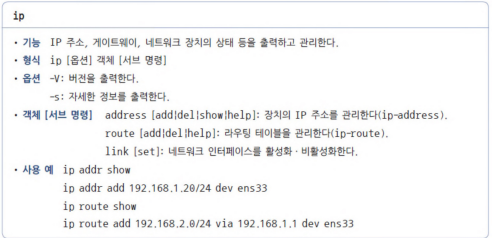
ip addr show : 장치의 IP주소를 확인
ip route : 라우팅 테이블과 게이트웨이 주소를 관리, 게이트웨이 주소를 설정하지 않으면 같은 네트워크가 아닌 컴퓨터와는 접속할 수 없다.
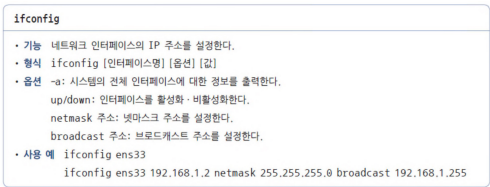
ifconfig 명령어를 이용하여 네트워크 세팅 -> 리눅스의 전통적인 네트워크 세팅 방법
현재 연결되어있는 IP & 라우팅 테이블 확인
ifconfig
route : 게이트웨이 설정하는 명령인터페이스 활성화 비활성화
ifconfig 인터페이스이름 up
ifconfig 인터페이스이름 downip 세팅
ifconfig 인터페이스이름 ip주소 netmask 넷마스크값 broadcast 브로드캐스트값게이트웨이 추가
route add default gw gwip주소 dev 인터페이스이름게이트웨이 삭제
route del default gw gwip주소dns 설정
호스트명을 IP주소로 바꾸는 역할을 수행한다. DNS가 설정되어 있지 않다면 이름으로 서버에 접속할 수 없으면 직접 IP주소를 사용하여 접속해야 한다.
DNS서버의 주소를 /etc/resolv.conf 파일에 저장한다.
vi /etc/resolv.conf
nmcli con mod connection-name ipv4.dns DNS주소
호스트 이름 설정

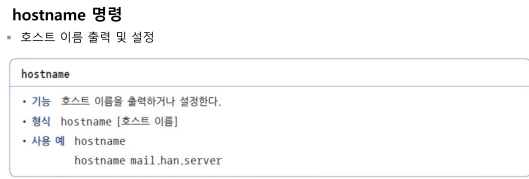
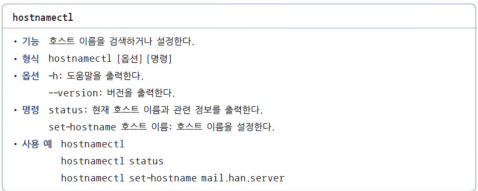
위 3가지 명령으로 호스트 이름을 확인할 수 있다.
-
호스트 이름 설정하기
hostname 이름
hostnamectl set-hostname 이름 -
영구적으로 설정
/etc/hostname 수정
hostnamectl set-hostname 이름